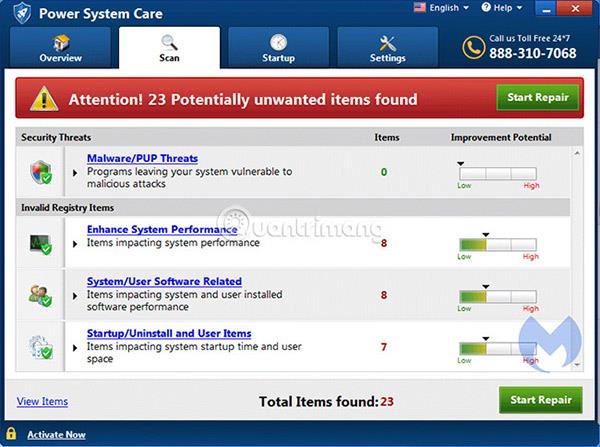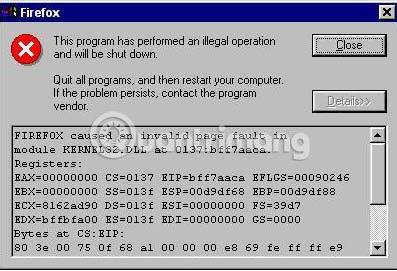När operativsystemet eller datorprocessorn tar emot ett kommando från ett program som det inte känner igen och inte kan bearbeta, visas ett kommando som kallas Illegal Operation. Nedan finns anledningarna till att felet Illegal Operation uppstår på datorn.
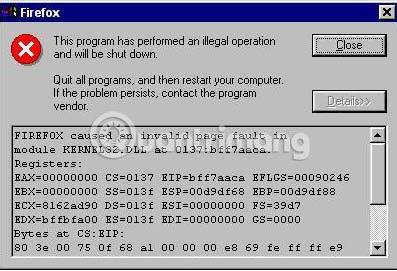
Orsak till Illegal Operation-fel visas på datorn
Tredjepartsprogram eller TSR

TSR-program (förkortning för terminate-and-stay-resident, är ett program som finns kvar i minnet tills det behövs och sedan utför någon funktion. Ett typiskt exempel på TSR är virussökningsprogram, som måste förvaras i minnet för att skydda datorn ) eller en tredje part som körs i bakgrunden är en av de vanligaste orsakerna till fel i illegal drift. Om felet Illegal Operation uppstår när ett spel eller program körs, stäng alla TSR-program och andra öppna program som körs i bakgrunden.
Om du inte längre får meddelandet Illegal Operation efter att du tagit bort dessa program, bör du starta om datorn. När datorn är påslagen, stäng av eller använd funktionen Avsluta uppgift för varje program eller TSR för att avgöra vilket program som orsakar felet Illegal Operation.
Fel under programmering
Kontrollera att programmet som orsakar felet Illegal Operation motsvarar din Windows-version och kontrollera med utvecklaren om en fix eller uppdatering är tillgänglig. Ingen programvara är perfekt, så det är inte ovanligt att många buggfixar och uppdateringar släpps under ett programs livstid.
Data lästes inte korrekt från källan

När du kör ett program eller spel från en CD kommer användare att få ett felmeddelande om Illegal Operation, se till att CD:n är "ren".
Om du kör spelet från en diskett eller annan flyttbar enhet, kontrollera att enheten inte har några fysiska fel genom att köra ScanDisk.
Installera program eller spel på en korrupt eller mycket fragmenterad hårddisk
Se till att enheten inte är fragmenterad eller skadad genom att köra ScanDisk och Defrag på enheten.
Om det finns fel på hårddisken kommer de att göra att programmet eller spelet körs felaktigt och kan orsaka fel i illegal drift.
Filerna är skadade
Korrupta eller saknade filer kan orsaka fel i illegal drift. Försök att avinstallera och sedan installera om programmet som orsakade den illegala åtgärden för att verifiera att eventuella problematiska filer ersattes eller reparerades under ominstallationsprocessen.
Minneshanterare
Om du kör en minneshanterare bör användare tillfälligt inaktivera eller avinstallera det här programmet för att verifiera att det inte orsakar Illegal Operations.
Videodrivrutiner har problem, fungerar inte korrekt eller är föråldrade
Videodrivrutiner som har problem, fungerar felaktigt eller är föråldrade kan orsaka Illegal Operation-fel när du flyttar musen, markerar eller när grafikkortet tvingas utföra höga krav. Försök att minska upplösningen för att se till att de aktuella inställningarna inte orsakar problemet.
Om du fortfarande har samma problem efter att ha justerat videoinställningarna, kontrollera att din dator använder de senaste drivrutinerna för grafikkortet .
Datorvirus

Eftersom datavirus och annan skadlig programvara laddas in i minnet och ändrar filer på ett felaktigt sätt, kan de orsaka felmeddelanden om Illegal Operation. Se till att antivirusprogramvaran är installerad på din dator och att det här verktyget uppdateras regelbundet.
Ny hårdvara har precis lagts till
Om det finns nyligen installerad hårdvara (t.ex. minne) i datorn kan alla drivrutiner som används komma i konflikt med annan datormaskinvara. Ta tillfälligt bort all ny hårdvara och programvara som är associerad med den för att säkerställa att det inte är orsaken till problemet.
Minnesproblem, ogiltiga bitar

Minnesproblem kan orsaka fel i Illegal Operation. Om du nyligen har lagt till minne till din dator tar du bort minnet för att se till att det inte orsakar problem. Om inget minne har lagts till nyligen och du har provat alla rekommendationer ovan, kontrollera datorns nuvarande minne .
Problem i Windows
Eftersom Windows kontrollerar minnesoperationer och alla systemoperationer, om någon del av Windows är skadad, kan det orsaka Illegal Operations. Om du har provat alla ovanstående förslag utan resultat bör du installera om Windows.
Jag önskar dig lycka till med att åtgärda felet snart!
Se mer: